طريقة إضافة البطاقات لتطبيق غوغل باي
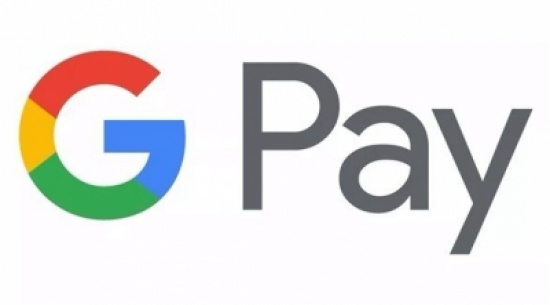
إضافة بطاقات الإئتمان و الخصم
تُقسم غوغل باي إلى علامتي تبويب، الصفحة الرئيسية والبطاقات، حيث يمكن للمستخدم أن يقوم بإضافة بطاقات الإئتمان والخصم كخيار افتراضي من علامة تبويب الصفحة الرئيسية، وسوف يتم عرض الحسابات الشخصية والبطاقات في تبويب البطاقات.
لإضافة بطاقة الإئتمان أو بطاقة الخصم، ستحتاج أولاً إلى الانتقال إلى قسم البطاقات، من هناك، اضغط على زر العمل الأزرق + العائمة، بعد ذلك، سوف تشاهد خيارات مختلفة، حدد إضافة بطاقة الإئتمان أو بطاقة خصم، ثم يمكنك اختيار إحدى البطاقات المختلفة التي تمتلكها غوغل بالفعل في حسابك أو يمكنك تحديد خيار إضافة بطاقة جديدة.
إذا قررت الانتقال إلى بطاقة موجودة بالفعل في الملف، فستحتاج فقط إلى التحقق من بعض معلومات بطاقة الإئتمان أو بطاقة الخصم والتحقق من ربط جوجل باي مع المصرف الذي تتعامل معه، وإذا اخترت إضافة بطاقة جديدة، فإن الخطوات الإضافية الوحيدة التي يجب عليك اتخاذها هي ملء جميع تفاصيل بطاقتك.
إضافة برنامج loyalty
يجب عليك الاتجاه أولًا إلى تبويب البطاقات، ثم قم بالضغط على زر العمل الأزرق +، ثم قم باختيار إضافة برنامج loyalty.
إضافة بطاقة الهدايا
لإضافة بطاقة الهدايا، انقر على تبويب بطاقات غوغل باي وحدد زر العمل الأزرق + العائم، واختر إضافة بطاقة هدايا.
إضافة حساب باي بال
إذا كنت متردداً في استخدام بطاقات الائتمان أو الخصم الخاصة بك لعمليات الشراء وتريد المستوى الثاني من الأمن، وذلك باستخدام باي بال، وقبل وضع الأشياء على غوغل باي نوصي بأن تتوجه إلى موقع باي بال الإلكتروني وأن تنشئ حساباً إذا لم تكن قد فعلت ذلك من قبل.
توجه إلى تبويب بطاقات غوغل باي وحدد زر العمل الأزرق + العائم، واختر إضافة طرق دفع أخرى ثم حدد على باي بال، ومن هناك، سيتم نقلك إلى موقع باي بال وستحتاج بعد ذلك إلى تسجيل الدخول إلى حسابك ومنح الإذن غوغل باي.
إضافة حساب فيزا
بدايةً عليك التأكد من إعدادات حسابك على موقع فيزا قبل إضافة الحساب إلى غوغل باي، ثم افتح علامة تبويب البطاقات، وحدد زر العمل الأزرق + العائم، واختر خيار إضافة طرق دفع أخرى، ثم حدد موقع فيزا، بعدها سيتم نقلك لتسجيل الدخول إلى حسابك ومنح إذن غوغل باي لاستخدامه.
مواضيع ساخنة اخرى
- لمزيد من الأخبار تواصل معنا عبر :
- تابِع @jbcnews



































